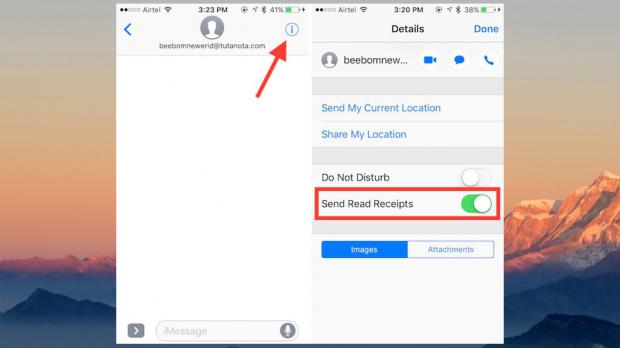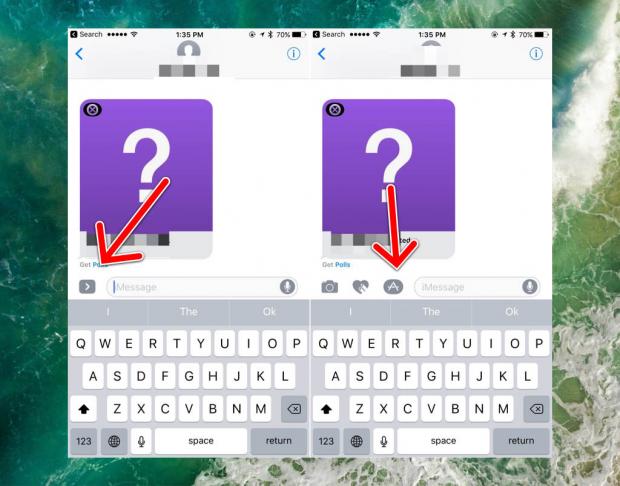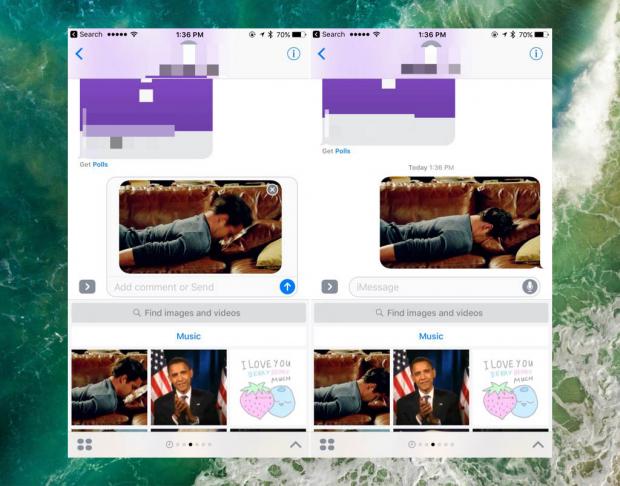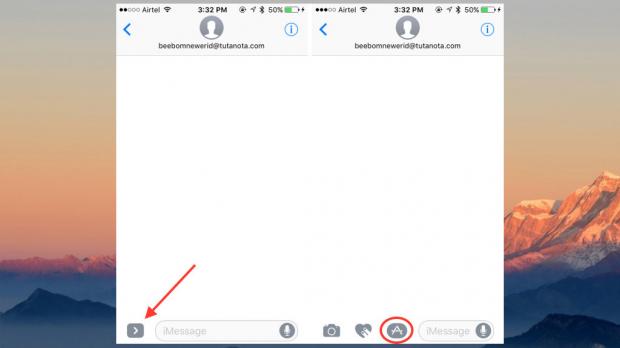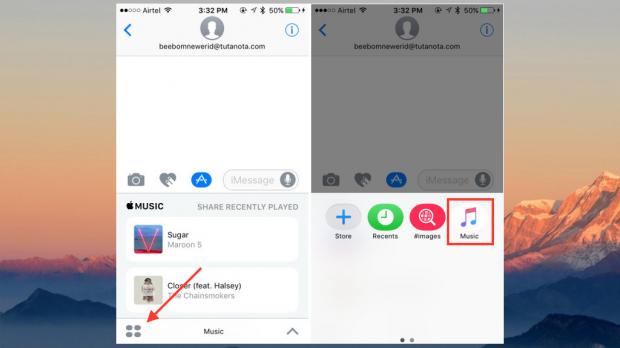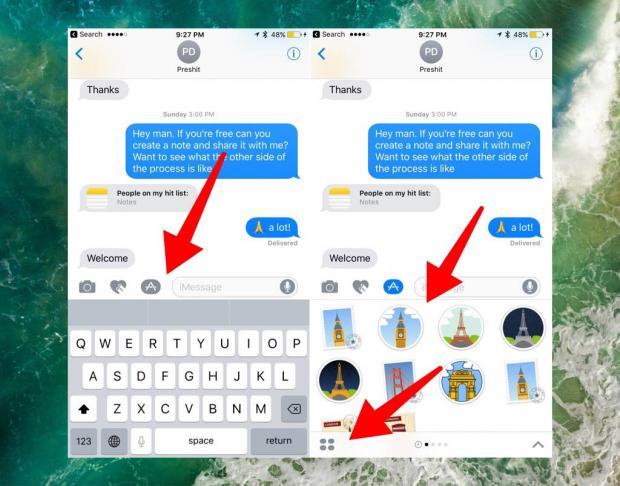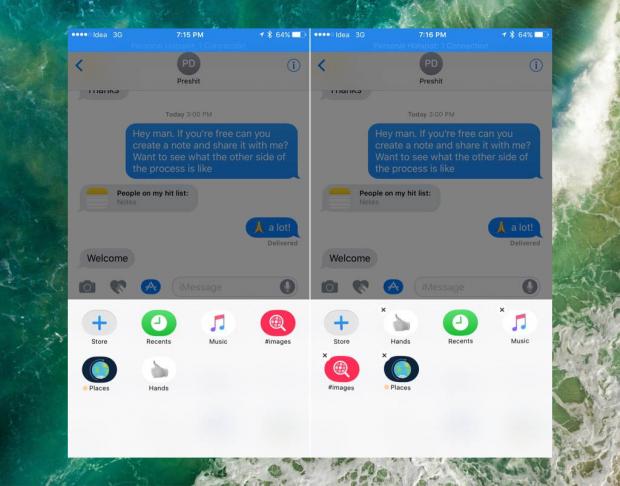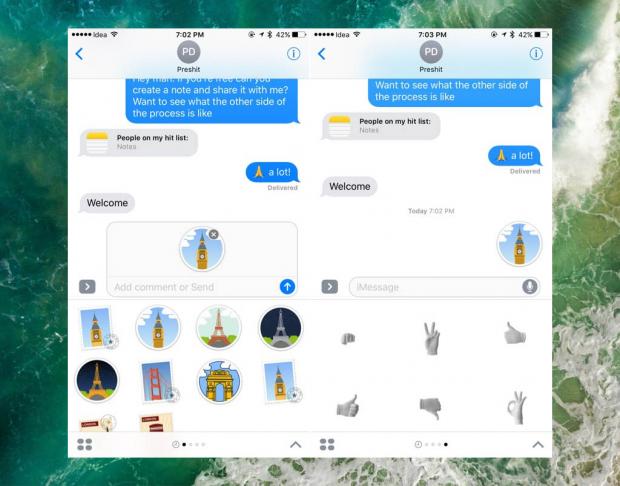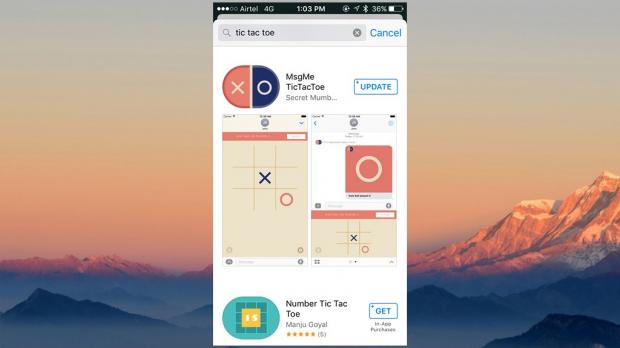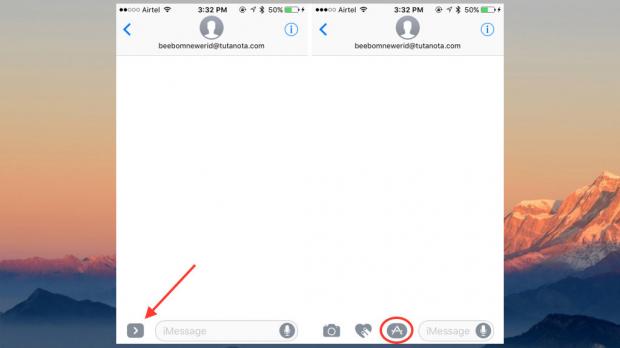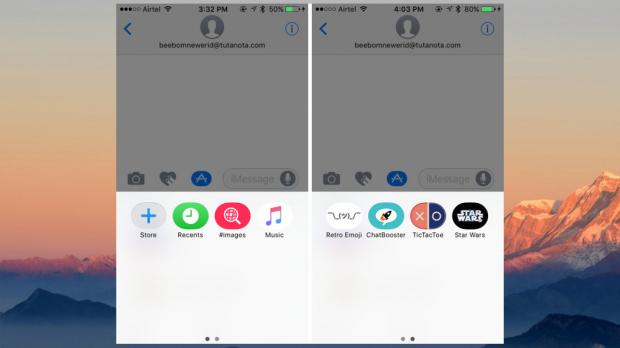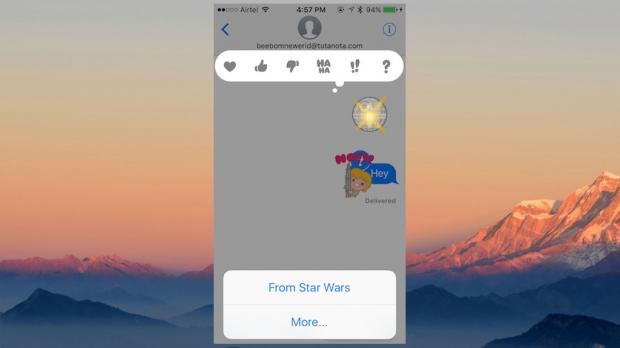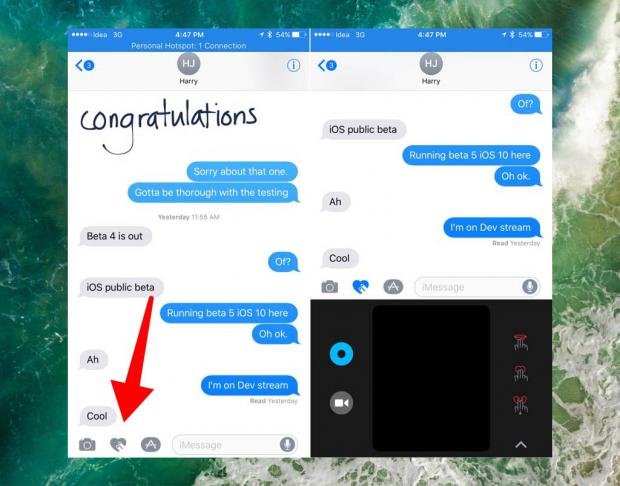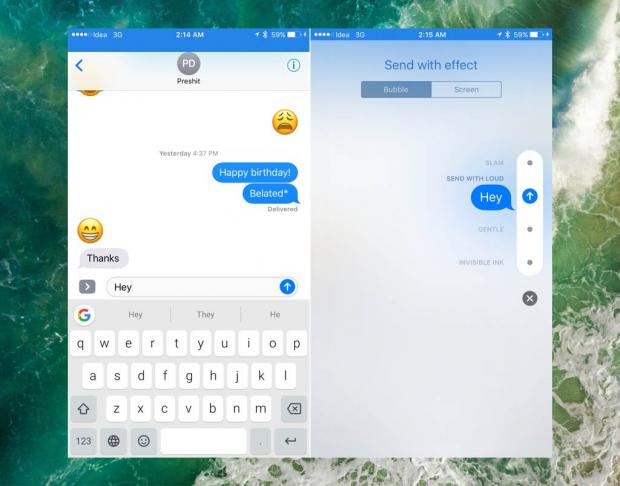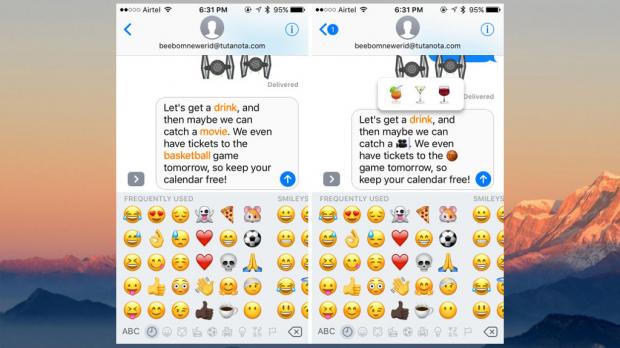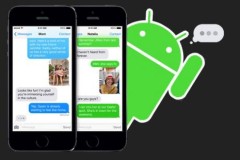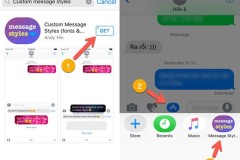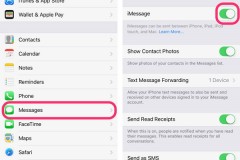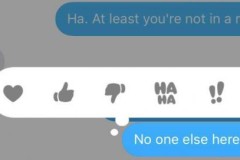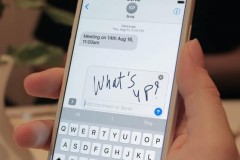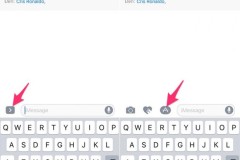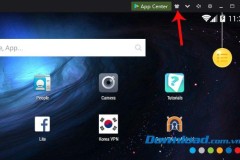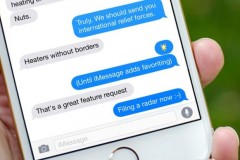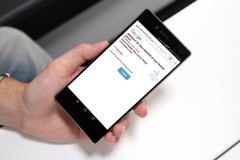Mới đây Apple đã chính thức phát hành iOS 10 với nhiều tính năng mới hấp dẫn. Ngoài bản cập nhật giao diện người dùng, tinh chỉnh hiệu suất và cải thiện pin, iOS 10 cũng mang lại rất nhiều thay đổi trên ứng dụng nhắn tin iMessage. Dưới đây là tổng hợp 10 tính năng mới hay nhất của iMessage trên iOS 10 mà bạn không thể bỏ qua.
1. Tùy chọn xác nhận đã đọc cho từng các nhân riêng biệt
Trước hết, iOS 10 hiện đã cho phép người dùng thiết lập (hoặc gỡ thiết lập) xác nhận đã đọc trên cơ sở cá nhân trong iMessage. Điều này có nghĩa là bây giờ bạn thể bật xác nhận đã đọc cho một số người nhất định trong khi những người còn lại thì không để chế độ này.
Bạn có thể kích hoạt hoặc vô hiệu hóa xác nhận đã đọc bằng cách làm theo các bước hướng dẫn dưới đây:
Mở cuộc trò chuyện mà bạn muốn kích hoạt hoặc vô hiệu hóa xác nhận đã đọc. Chạm vào biểu tượng chi tiết phía trên bên phải (hình chữ i nằm trong vòng tròn). Ở đây, bạn có thể kích hoạt hoặc vô hiệu hóa xác nhận đã đọc cho cuộc trò chuyện cụ thể.
2. Công cụ tìm ảnh GIF
iMessage cũng được tích hợp sẵn công cụ GIF Finder trong iOS 10 giúp bạn dễ dàng tìm kiếm và gửi ảnh GIF. Hơn hết, việc sử dụng nó khá là thú vị.
Để sử dụng GIF Finder, bạn làm theo các bước sau:
Mở cuộc trò chuyện mà bạn muốn gửi ảnh GIF ra > nhấn vào dấu mũi tên ở bên trái hộp văn bản. Tại đó, bạn nhấn vào biểu tượng App Store (hình chữ A).
Chạm vào biểu tượng “bốn chấm tròn (dạng grid)” ở góc dưới cùng bên trái > chọn cửa hàng (với biểu tượng dấu +) > nhấn vào biểu tượng kính lúp để tìm kiếm và cài đặt các ứng dụng hỗ trợ ảnh GIF.
Sau khi cài đặt thành công, bạn có thể gửi ảnh GIF này trong tin nhắn bằng cách nhấn vào biểu tượng App Store > Lựa chọn ứng dụng cung cấp ảnh GIF > Chọn ảnh và gửi.
3. Chia sẻ bài hát trong iMessage
Nếu bạn là một người yêu âm nhạc, và bạn có bạn bè để chia sẻ đam mê đó, tính năng này sẽ rất hữu dụng đối với bạn. Sử dụng iMessage, bạn có thể chia sẻ âm nhạc với những người khác thông qua chiếc điện thoại của mình. Điều đó không có nghĩa là bạn đang gửi cho họ một bản sao bài hát. Mà bạn đơn giản chỉ gửi cho họ một liên kết iTunes để đi đến các bài hát, nơi họ có thể mua nó (hoặc nghe nó, nếu họ đã đăng ký trên Apple Music).
Để chia sẻ âm nhạc trong iMessage, bạn có thể làm theo các bước dưới đây:
Mở cuộc trò chuyện mà bạn muốn chia sẻ âm nhạc > nhấn vào dấu mũi tên ở góc dưới bên trái của hộp văn bản. Ở đây, bạn chạm vào biểu tượng App Store (hình chữ A).
Chạm vào dấu chấm ở phía dưới bên trái, sau đó mở ứng dụng Âm nhạc (Music). Ở đây, bạn có thể chọn các bài hát mà bạn muốn chia sẻ trong cuộc trò chuyện.
4. Stickeks (Nhãn dán)
Để sử dụng nhãn dán (stickers) trong cuộc hội thoại iMessage, bạn sẽ phải tải chúng từ iMessage App Store đầu tiên. Bạn có thể làm điều này bằng cách thực hiện các bước dưới đây:
Mở bất kỳ cuộc hội thoại nào trong iMessage > nhấn vào dấu mũi tên ở dưới cùng bên trái hộp văn bản. Tại đây, bạn nhấn vào biểu tượng App Store. Trên màn hình sẽ xuất hiện một bảng điều khiển của tất cả các ứng dụng iMessage đã cài đặt trước đó.
Bấm vào biểu tượng ‘bốn chấm tròn (dạng grid)” góc trái màn hình > chọn cửa hàng ứng dụng (với biểu tượng dấu +) > nhấn vào biểu tượng kính lóp để tìm kiếm và cài đặt các gói nhãn dán.
Sau khi cài đặt thành công, bạn có thể gửi các nhãn dán này trong cuộc trò chuyện bằng cách nhấn vào biểu tượng App Store (hình chữ A) > lựa chọn nhãn dán cần dùng.
Điểm thú vị của tính năng này đó chính là bạn có thể kéo thả nhãn dán vào phần tin nhắn và không cần phải nhấn chọn như thông thường, thật tiện dụng phải không nào!
5. Trò chơi trong iMessage
iMessage trên iOS 10 cũng cho phép bạn chơi game với người khác trong cuộc hội thoại. Có sẵn rất nhiều tựa game thú vị và hấp dẫn trong iMessage App Store. Bạn có thể truy cập vào cửa hàng và tìm kiếm các trò chơi yêu thích. Lưu ý là bạn có thể tải về các trò chơi từ App Store, và chơi chúng trong bất cứ cuộc trò chuyện nào.
Để bắt đầu chơi game trong iMessage, bạn có thể làm theo các bước sau:
Mở cuộc trò chuyện mà bạn muốn chơi game > nhấn vào dấu mũi tên ở góc dưới bên trái hộp văn bản. Tại đây, bạn nhấn chọn biểu tượng App Store (hình chữ A).
Sau đó, bạn chạm vào bốn chấm tròn (dạng grid) > vuốt sang trái để xem màn hình kế tiếp, và tải về các trò chơi mà bạn muốn.
6. Tapback
Trên iOS 10, iMessage cũng hỗ trợ cái là Apple gọi là “Tapback”. Tính năng này có nghĩa là bạn có thể phản hồi lại các tin nhắn một cách nhanh chóng. Đơn giản là khi bạn nhấn giữ hoặc nhấn đúp vào một tin nhắn bất kỳ, sẽ một menu dạng pop-up hiện ra để bạn lựa chọn một số biểu cảm tùy ý thích. Hiện Tapback hỗ trợ 6 biểu cảm cơ bản là: yêu, thích, không thích, cười, nhấn mạnh và câu hỏi.
7. Digital Touch
Tin nhắn trên iOS 10 đã được tích hợp chức năng Digital Touch tương tự Apple Watch. Điều này có nghĩa là bạn có thể vẽ vời hoặc gửi ảnh động trong một cuộc trò chuyện. Dưới đây là cách thực hiện:
Đầu tiên bạn mở một cuộc trò chuyện trong ứng dụng “Tin nhắn” > nhấn vào biểu tượng “mũi tên” > chọn biểu tượng hình “trái tim”. Tại đây, bạn có thể thực hiện một số thao tác như:
- Sử dụng ngón tay để vẽ trên màn hình.
- Chạm một ngón tay để gửi hiệu ứng giọt nước.
- Nhấn và giữ một ngón tay để gửi một quả cầu lửa.
- Chạm hai ngón tay để gửi một nụ hôn.
- Nhấn và giữ hai ngón tay để gửi một trái tim.
- Nhấn và giữ hai ngón tay sau đó vuốt xuống để gửi một trái tim tan vỡ.
Bạn cũng có thể thay đổi màu sắc tại khung nhập nội dung bằng cách vuốt sang phải. Để gửi một hình ảnh hoặc một video, hãy nhấp vào biểu tượng “camera” bên trái khung nhập.
8. Tin nhắn viết tay
iOS 10 cũng cho phép bạn gửi tin nhắn viết tay tới người khác sử dụng iMessage. Để xem hướng dẫn chi tiết, bạn có thể tham khảo bài viết ngay dưới đây.
- Hướng dẫn tạo và gửi tin nhắn viết tay trên iOS 10 cho iPhone, iPad
9. Message Effects
Bạn có thể gửi các nội dung tin nhắn theo dạng ảnh động cực thú vị trên iOS 10, rất phù hợp để gửi lời chúc mừng sinh nhật hoặc thể hiện cảm xúc của bạn một cách trọn vẹn nhất.
Để sử dụng tính năng này, đầu tiên bạn phải mở một cuộc trò chuyện trong ứng dụng “tin nhắn” > nhập nội dung cần gửi > nhấn và giữ mũi tên xanh (ký hiệu gửi tin nhắn) > lựa chọn hiệu ứng cho nội dung tin nhắn muốn gửi.
Apple mang đến hai loại hiệu ứng khá độc đáo:
- Screen Effects (thể hiện trên toàn màn hình như pháo hoa, bóng bay,..)
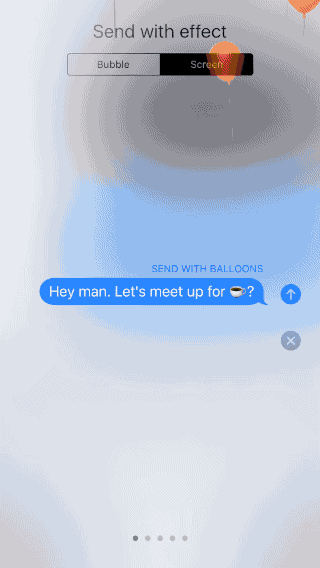
- Bubble Effects (tạo hiệu ứng như chữ nhỏ hơn hoặc lớn hơn, ẩn các nội dung bằng một lớp phủ,...)
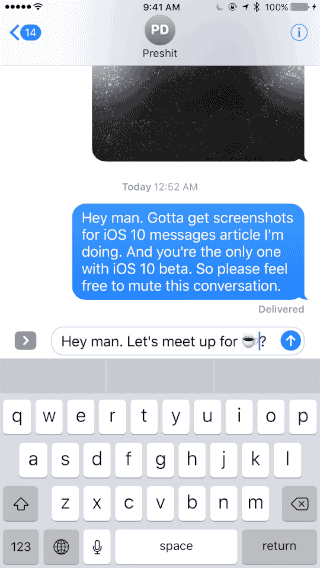
Lưu ý: Tính năng Effects chỉ hoạt động khi gửi tin nhắn iMessage.
10. Gợi ý Emoji
Một điều mà Apple thay đổi trong iMessage trên iOS 10 là việc bạn có thể nhanh chóng thay thế văn bản bằng biểu tượng cảm xúc. Cụ thể, khi bạn gõ một tin nhắn trong iMessage, bạn có thể chuyển sang bàn phím Emoji, và bạn sẽ thấy rằng những từ mà bạn vừa gõ có thể thay thế bằng biểu tượng cảm xúc sẽ chuyển sang màu cam.
Ho Huyn
Nguồn: Beebom
Nguồn: fptshop.com.vn